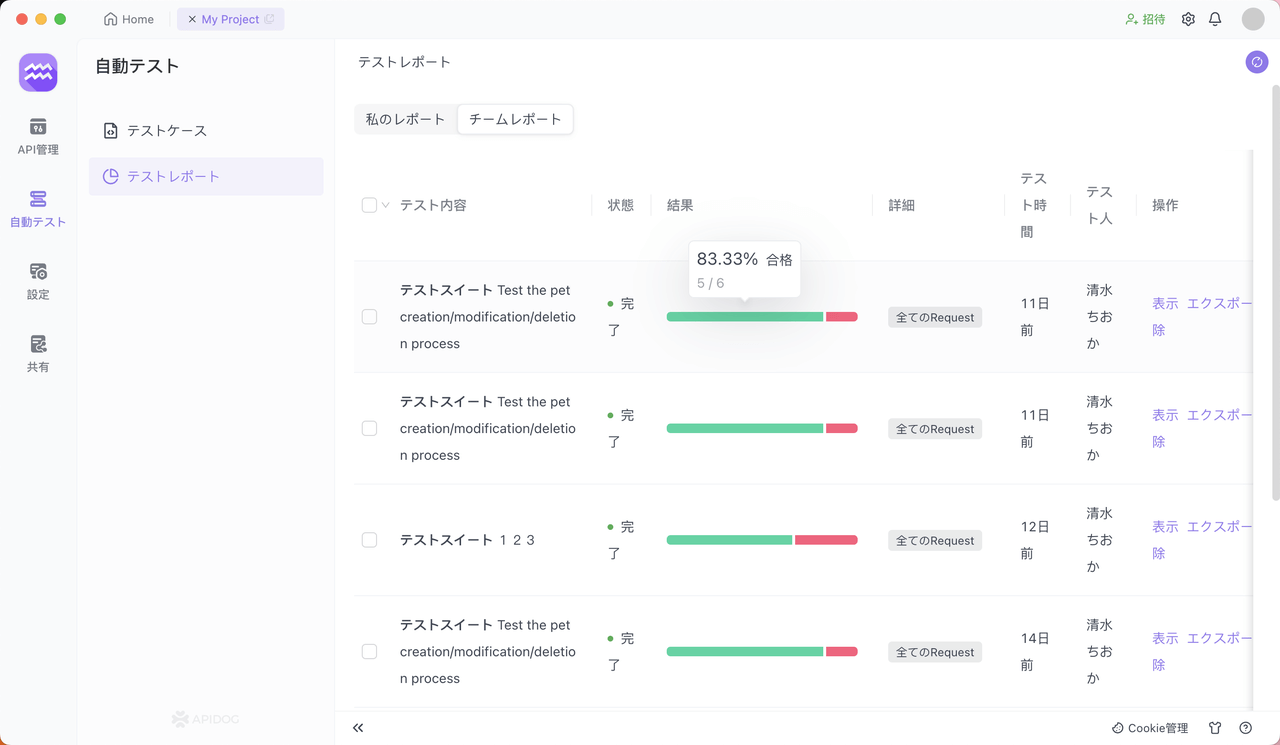テスト自動化を行う場合、多くのユーザーは、Seleniumというテスト自動化ツールを利用しています。Seleniumは、大人気のテスト自動化ツールとして、様々なテスト機能が利用可能で、多くのコンポーネントも提供されています。本文では、Seleniumの各機能とコンポーネントを紹介した上、Seleniumによるテスト自動化ソリューションを詳しく解説していきます。
ご案内:SeleniumのUIは英語にのみなっており、日本語には対応していません。日本語化されたものを利用してテスト自動化を実現したい場合、ApidogというオールインワンのAPI管理ツールを使用することがおすすめです。このツールによってAPIテスト自動化が簡単に実現され、API設計、仕様書生成、デバッグと開発なども実現されます。Apidogはブラウザアプリも提供しているので、ダウンロードしなくても、先にオンラインで素晴らしいテスト機能を体験することもできます。
Seleniumとは
Seleniumは、Webアプリケーションをテストするためのオープンソースのツールセットです。主にWebブラウザ上で動作するアプリケーションの自動テストやWebスクレイピングに使用されます。
ホームページ:https://www.selenium.dev/
Seleniumは、さまざまなプログラミング言語(Java、Python、C#など)で使用することができます。Seleniumは、テストケースを作成し、ブラウザでの操作(クリック、入力、ページ遷移など)を自動化することができます。また、Webページの要素(テキスト、リンク、ボタンなど)の検証や、JavaScriptの実行、キーボード操作などもサポートしています。Seleniumは、WebDriverと呼ばれるコンポーネントを使用してブラウザとの対話を行います。WebDriverは、対応するブラウザ(Chrome、Firefox、Safariなど)を制御し、指定したアクションを実行するためのAPIを提供します。
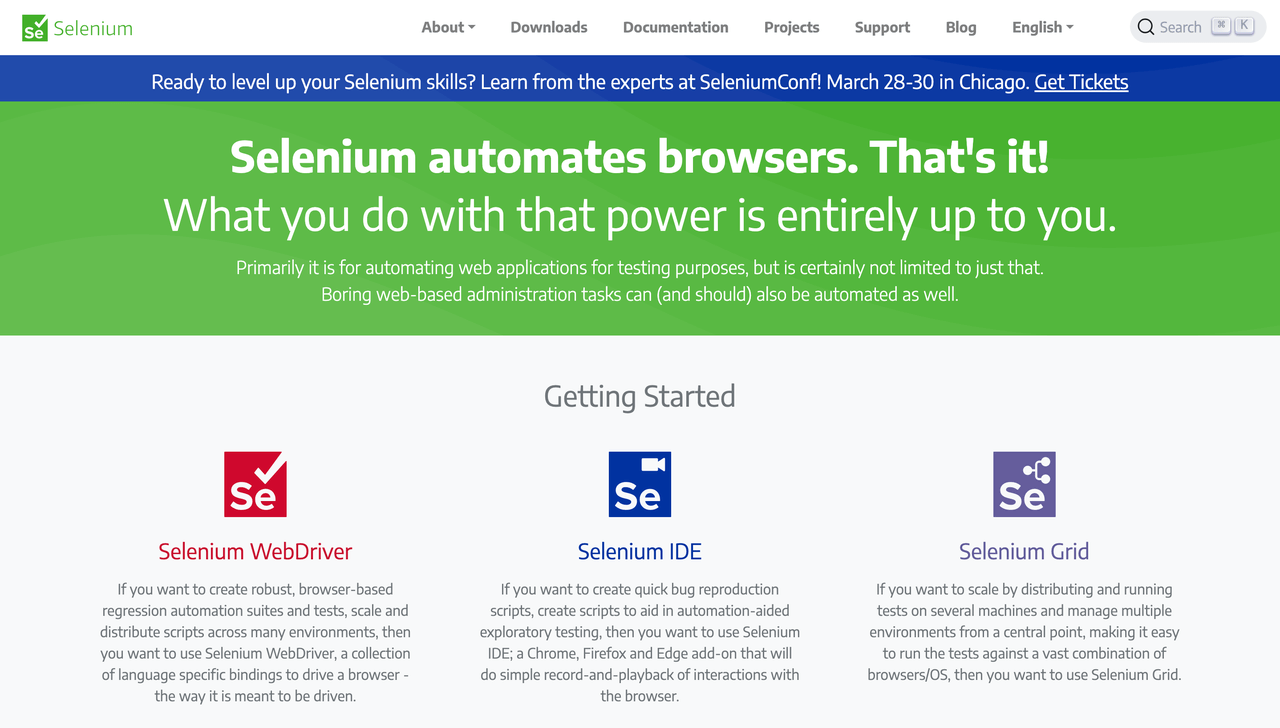
Seleniumのメリット
Seleniumの主な利点は、クロスプラットフォーム対応や豊富な機能セット、広範なブラウザサポートなどです。また、テストケースの自動化により、繰り返しテストを高速化し、効率的な品質保証を実現することができます。
Seleniumは、Web開発者やテスターにとって非常に人気のあるツールであり、Webアプリケーションの品質向上や効率的なテストプロセスの確立に役立ちます。
Seleniumの主な機能
非常に有名なWebアプリケーションのテスト自動化ツールとして、Seleniumにはもちろん豊富な機能を持っています。それでは、下記の内容でSeleniumの主な機能をチェックしてみましょう。
- Webブラウザの自動制御: Seleniumは、ブラウザ(Chrome、Firefox、Safariなど)を制御し、Webアプリケーション上で操作を自動化するためのAPIを提供します。クリック、入力、テキストの取得、要素の検証など、さまざまな操作を実行することができます。
- クロスブラウザテスト: Seleniumは、複数のブラウザで同じテストスクリプトを実行することができます。これにより、アプリケーションが異なるブラウザ環境で正常に動作するかどうかを確認することができます。
- 複数のプログラミング言語のサポート: Seleniumは、Java、Python、C#など、さまざまなプログラミング言語で使用することができます。利用可能な言語によって、テストスクリプトを作成し、Seleniumの機能を活用することができます。
- ページの要素の検証: Seleniumは、Webページの要素(テキスト、リンク、ボタンなど)の存在や属性を検証することができます。これにより、正しい要素が表示されているかどうかを確認することができます。
- フレームやポップアップウィンドウの制御: Seleniumは、Webページ内のフレームやポップアップウィンドウに対しても操作を行うことができます。これにより、複数のウィンドウやフレーム間での操作をシームレスに行うことができます。
- JavaScriptの実行: Seleniumは、ブラウザ内でJavaScriptの実行もサポートしています。JavaScriptを使用して動的な動作やイベントをシミュレートすることができます。
- テスト結果の取得とレポーティング: Seleniumは、テストの結果を収集し、詳細なレポートを生成する機能も提供します。テスト結果を分析し、問題を特定するための情報を提供します。
これらの機能により、SeleniumはWebアプリケーションの自動テストやスクレイピング、ブラウザ制御に幅広く使用されています。
Seleniumのコンポーネントの紹介
Seleniumでテスト自動化を行いたい場合、それに備えている主なコンポーネントを知っておく必要があると思いますので、以下はSeleniumの主要なコンポーネントを皆さんに紹介します。
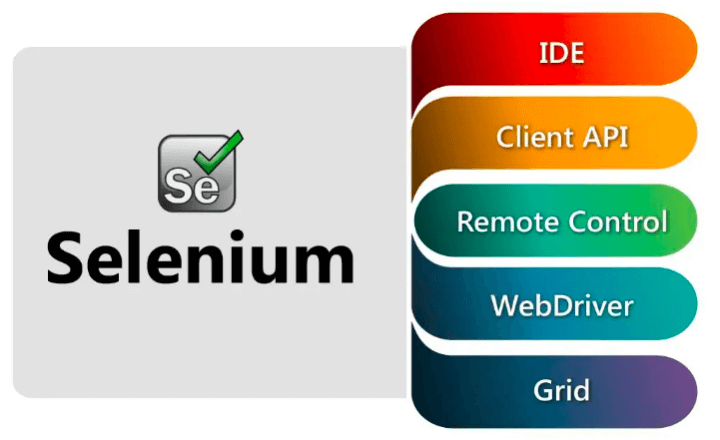
- Selenium WebDriver: Selenium WebDriverは、ブラウザとの対話を可能にする主要なコンポーネントです。WebDriverは、Webページ上の要素へのアクセスや操作を行うためのAPIを提供します。さまざまなブラウザに対応しており、ブラウザの制御や操作を自動化するために使用されます。
- Selenium Grid: Selenium Gridは、複数のマシンやブラウザで並列テストを実行するためのコンポーネントです。これにより、複数のテストケースを同時に実行することができます。Selenium Gridは、テストの分散実行や異なる環境でのテストの並列実行を容易にします。
- Selenium IDE: Selenium IDE(Integrated Development Environment)は、ブラウザ上で動作するレコーディングツールです。開発者やテスターは、Selenium IDEを使用してブラウザでの操作を記録し、それをテストスクリプトに変換することができます。ただし、Selenium IDEは他のコンポーネントと比べて機能が制限されています。
- Selenium Remote Control (Deprecated): Selenium Remote Control(Selenium RC)は、Seleniumの初期バージョンの1つでしたが、現在は非推奨となっています。Selenium RCは、サーバとの通信を介してブラウザを制御するためのツールでしたが、WebDriverが登場して以降、WebDriverの使用が推奨されています。
これらのコンポーネントは、Seleniumの主要な要素であり、Webアプリケーションのテストや自動化に幅広く使用されています。
Seleniumでテストの自動化を実現する操作ガイド
それでは、Seleniumを使用して、テスト自動化を実現するには、どうしたらいいですか?次は、Seleniumを使用してWebアプリケーションのテスト自動化を行う手順を解説しますので、ご参照ください。
- Selenium WebDriverのインストール: Selenium WebDriverを使用するためには、まず適切なWebDriverをダウンロードし、システムにインストールする必要があります。WebDriverは、対応するブラウザのバージョンに応じてダウンロードする必要があります。
- テストシナリオの作成: Selenium WebDriverを使用して、テストシナリオを作成します。このシナリオには、Webアプリケーションの機能に関するテストケースが含まれます。これらのテストケースには、期待される結果が記述されます。
- テストデータの設定: テストシナリオには、Webアプリケーションで使用する必要があるテストデータを設定する必要があります。これには、ユーザー名やパスワードなどの認証情報、テストに必要な入力データ、期待される出力データなどが含まれます。
- WebDriverの設定: WebDriverを使用して、ブラウザを自動化するためのセッションを作成します。これには、WebDriverオブジェクトを作成し、適切なブラウザを起動する必要があります。
- テストシナリオの実行: テストシナリオを実行します。これには、WebDriverを使用してWebページにアクセスし、テストケースを実行する必要があります。テストケースの実行結果を確認し、期待される結果が得られるかどうかを確認します。
- レポートの作成: テスト実行結果をレポートにまとめます。レポートには、テストケースの実行状況、成功/失敗の詳細、エラーの原因、実行時間などが含まれます。これにより、開発者やテスターは、テスト結果を分析し、問題を修正するための情報を得ることができます。
これらの手順に従って、Seleniumを使用してWebアプリケーションのテスト自動化を実施することができます。
Seleniumの完全代替:APIテスト自動化ツール「Apidog」
一部のSeleniumの公式サイトとドキュメントは、自動翻訳によって日本語に翻訳されましたが、Selenium UIはしばらく日本語に対応していません。そこで、国内のユーザーにとって、Seleniumはふさわしいものではないかもしれません。
Apidogは、Seleniunのようにテスト自動化を簡単に実現できます。テストの自動化だけではなく、APIの設計、仕様書生成、デバッグ、開発、テストなどの機能を一体化にしたツールです。それに、ApidogのUIは日本語に対応しており、英語が分からなくでも、テストの自動化を実現できるので、Seleniumの完全代替ソフトになれると思います。
それでは、ApidogというオールインワンのAPI管理ツールをダウンロードして、APIのテスト自動化をどうやって実現するかをみてみましょう。
ApidogでAPIテストを簡単に実現するそうさ手順
ステップ⒈ プロジェクトを選択して、左側メニューから「自動テスト 」を選択して、「+」ボタンをくりっして、「新規テストケース」を選択します。
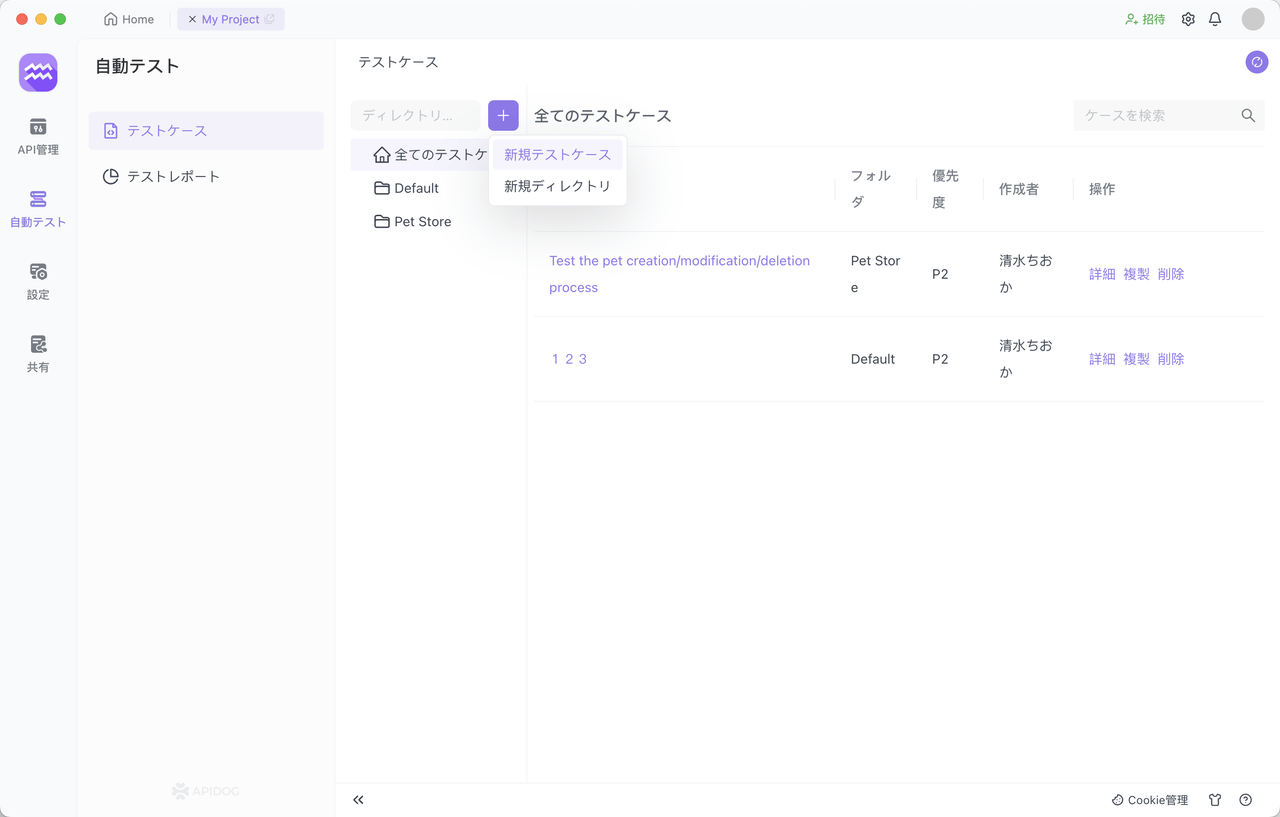
ステップ⒉ここで新規テストケースの各項目を設定して、「確認」ボタンを押します。
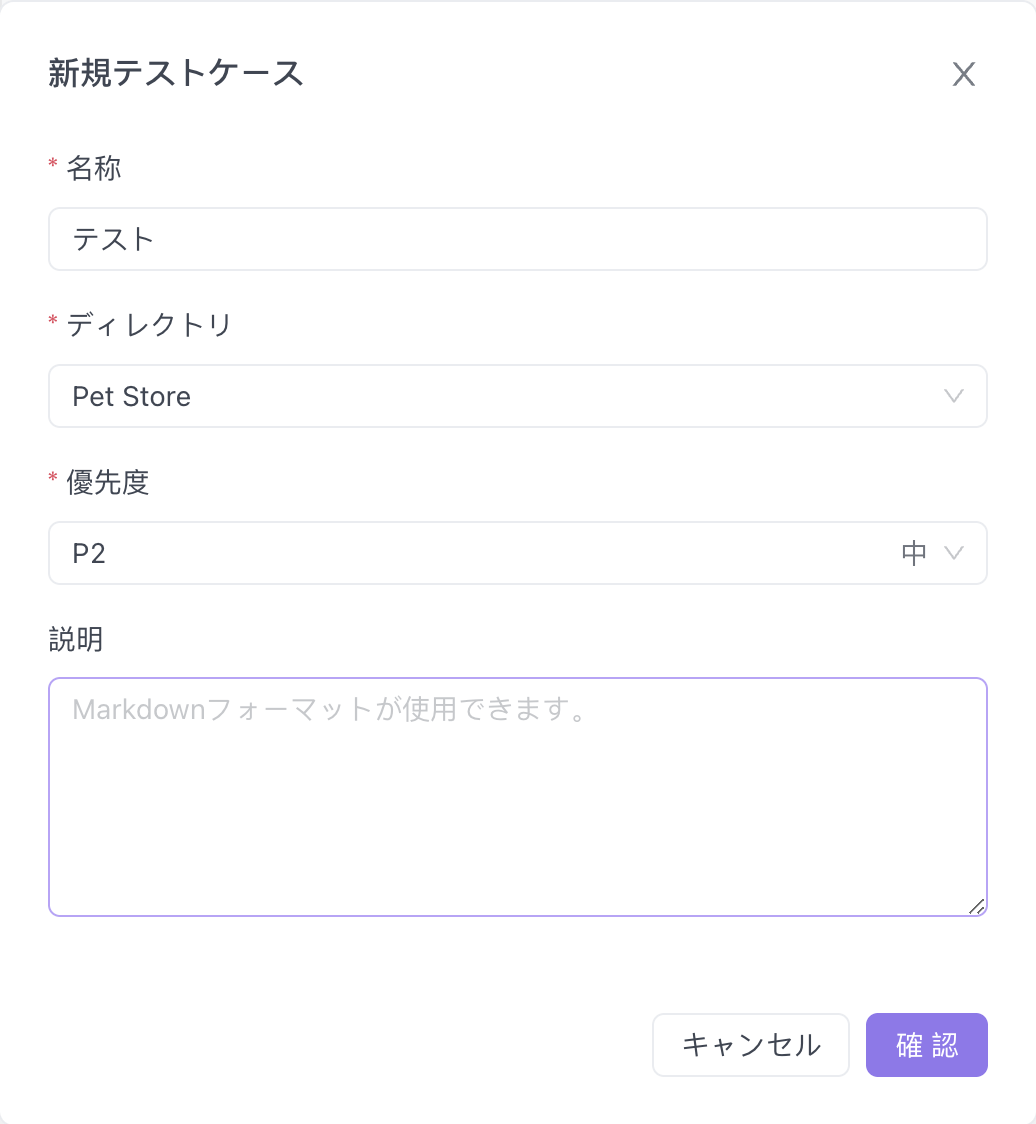
ステップ⒊ テストのステップを追加します。APIのテストケースから、APIからインポートすることもできますし、カスタムRequestを追加することもできます。また、必要に応じて、グループ、繰り返し、条件分岐、待ち時間などの項目を設定することも可能です。
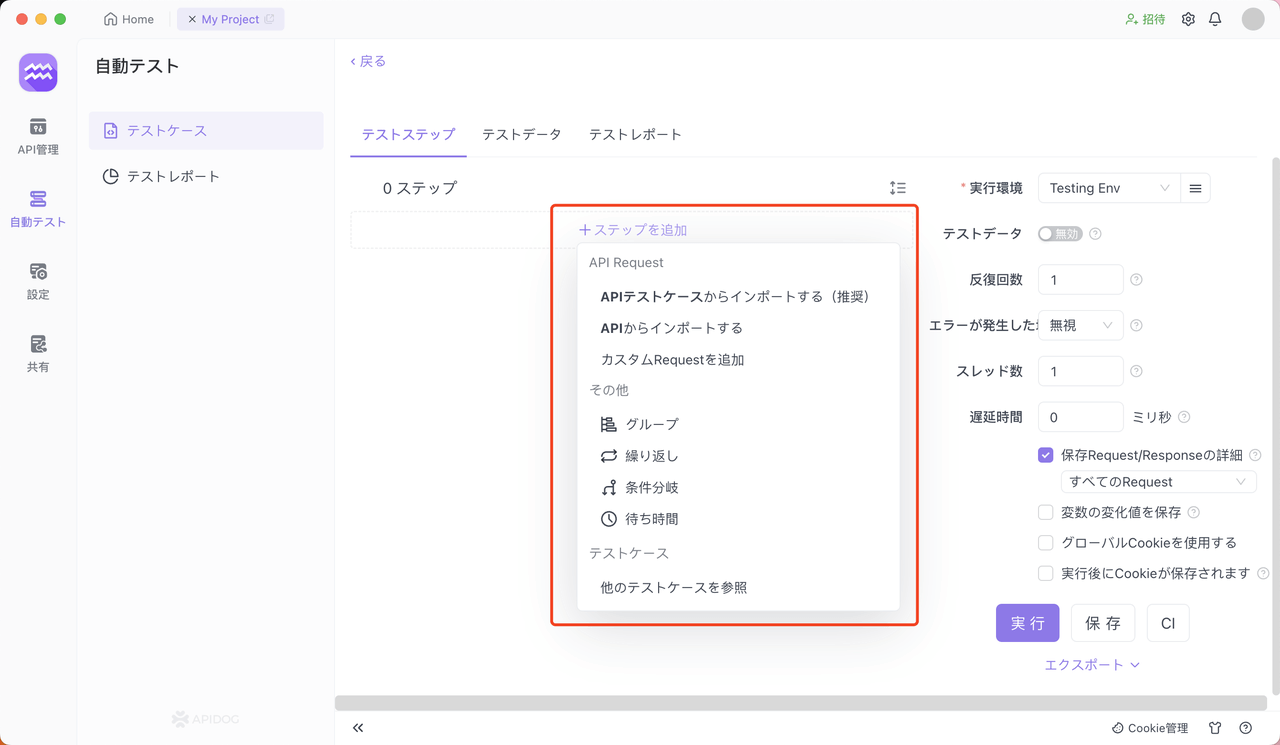
ステップ⒋ 右側のメニューでテストの設定項目を自分のニーズに応じてカスタマイズすることができます。
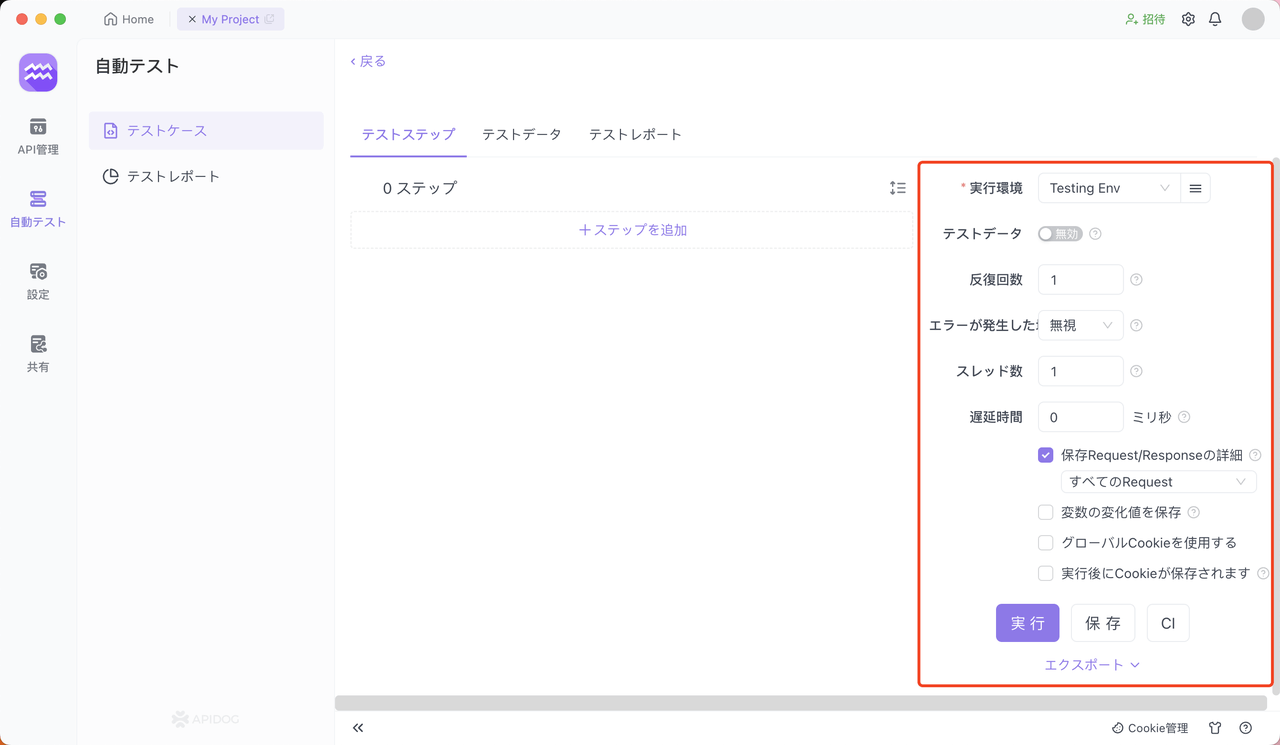
往復:設定したテストのステップを繰り返し回数を設定します。
スレッド数:同時に実行状態に置くことができるプログラム数を設定します。
ステップ⒌ 設定が終わると、「実行」ボタンをクリックして、テストを開始します。テストプロセスが終わると、詳細のテストレポートが生成され、各リクエストの詳細情報も確認できます。